Comment résoudre l'erreur 'Cette application Adobe non autorisée n'est pas authentique et sera bientôt désactivée'
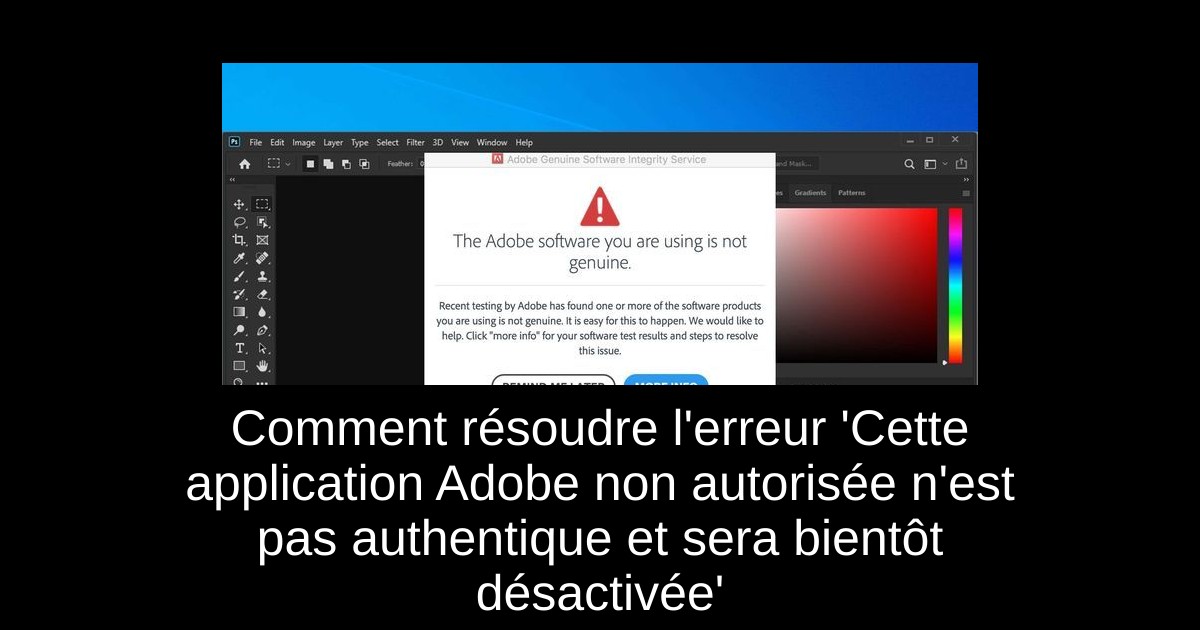
Si vous êtes confronté à un message d'erreur indiquant que votre application Adobe n'est pas authentique, cela peut rapidement devenir frustrant. Cette situation peut survenir pour plusieurs raisons, telles qu'une vérification de la licence erronée ou des problèmes liés à votre compte Adobe. Qu'il s'agisse de Photoshop, Illustrator ou d'une autre application, il existe des solutions efficaces pour remédier à cette situation. Dans cet article, nous vous guidons à travers les étapes nécessaires pour rétablir l'authenticité de vos logiciels Adobe et vous permettre de reprendre votre créativité sans interruption. Suivez le guide !
Vérifiez l'état de votre abonnement
- Connectez-vous à votre compte Adobe Creative Cloud.
- Allez dans la section Plans → Gérer votre plan.
- Assurez-vous que votre abonnement est actif et que le paiement a été effectué.
- Si votre abonnement est expiré, envisagez de le renouveler ou de mettre à jour vos informations de paiement.
- Si vous utilisez plusieurs produits Adobe, un abonnement Creative Cloud est souvent la meilleure option pour bénéficier d'un accès complet et de mises à jour régulières.
Désactivez le service d'intégrité des logiciels Adobe
- Ouvrez le Gestionnaire des tâches en appuyant sur Ctrl + Shift + Esc.
- Trouvez le service Adobe Genuine Integrity dans l'onglet Processus.
- Cliquez avec le bouton droit sur ce service, puis sélectionnez 'Ouvrir l'emplacement du fichier'.
- Retournez dans le Gestionnaire des tâches, sélectionnez le processus Adobe Genuine Integrity, puis cliquez sur 'Fin de tâche'.
- Supprimez le dossier AdobeGCIClient qui s'est ouvert à l'étape précédente.
- Redémarrez votre ordinateur et vérifiez si le problème persiste.
Bloquez les applications Adobe via le Pare-feu Windows
- Fermez toutes les applications Adobe et terminez les processus associés dans le Gestionnaire des tâches.
- Accédez à Windows Security.
- Allez dans Protection par Pare-feu et réseau.
- Ouvrez les Paramètres avancés.
- Sélectionnez Règles d'entrée puis cliquez sur Nouvelle règle.
- Choisissez 'Programme' et spécifiez le chemin de votre produit Adobe.
- Bloquez la connexion et appliquez-le aux profils de domaine, privé et public.
Supprimez l'utilitaire de mise à jour d'Adobe
- Ouvrez à nouveau l'invite de commandes en tant qu'administrateur.
- Entrez la commande suivante : sc delete AAMUpdater.
- Pour supprimer la tâche, recherchez 'Planificateur de tâches' dans la barre de recherche de Windows.
- Localisez et supprimez la tâche AdobeAAMUpdater.
Empêcher les futures erreurs Adobe
Pour éviter de recevoir le message indiquant que votre application Adobe n'est pas authentique, il est primordial d'utiliser une version officielle et à jour. Si vous possédez un abonnement Creative Cloud, veillez à maintenir votre compte actif et à vous connecter avec le bon identifiant Adobe. Cela vous donne accès à toutes les applications, mises à jour et fonctionnalités cloud. Si vous utilisez uniquement un produit Adobe, comme Photoshop ou Illustrator, vous pouvez envisager d'acheter cette application séparément pour garantir une licence authentique sans payer pour des outils supplémentaires.
Passinné en jeuxvidéo, high tech, config PC, je vous concote les meilleurs articles Nous nous aidons de l'IA pour certain article, si vous souhaitez nous participer et nous aider hésitez pas à nous contacter

Newsletter VIP gratuit pour les 10 000 premiers
Inscris-toi à notre newsletter VIP et reste informé des dernières nouveautés ( jeux, promotions, infos exclu ! )












